Le logiciel Interwrite Workspace propose trois façons d’intégrer un fichier audio à une page de tableau :
- à l’aide de l’outil Fichier audio,
- par un lien vers un fichier son,
- par un lien vers un fichier (sans préciser la nature du fichier).
Selon la méthode, il faudra tenir compte de l’intégration ou non du fichier audio dans le fichier du tableau. Ceci est important pour le transport des fichiers d’un ordinateur à l’autre.
Outil Fichier audio

Lorsque l’on utilise, pour insérer un fichier audio dans une page de tableau, l’outil Fichier audio, on insère dans la page du tableau un lecteur audio (un magnétophone) spécifique au logiciel Workspace. Ce lecteur dispose des fonctions Lecture, Pause, Reprise et Arrêt. Il accepte l’insertion de fichiers audio dans trois formats : wav, mp3 et wma. Il en va de même lorsque l’on insère un fichier audio dans une page de tableau, par un glisser-déposer, à partir de la Galerie de ressources. Dans les deux cas, le fichier audio est « incorporé » au fichier d’annotation (le fichier .gwb) et l’on n’a pas à se soucier de son « transport » d’un ordinateur à un autre.
Lien vers un fichier son
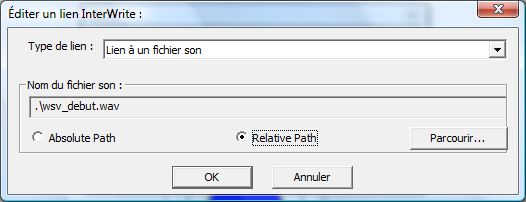

Lorsque, dans une page d’un fichier d’annotation, à partir d’un objet quelconque (une image, par exemple), on insère un fichier audio par un lien vers un fichier son, le son se déclenche par un clic sur l’icône du lien. On peut l’arrêter en cliquant sur cette icône. Un nouveau clic sur le lien relance l’exécution du fichier à partir du début. Les formats acceptés sont wav, mp3 et wma. Le fichier audio reste indépendant du fichier d’annotation. D’un ordinateur à un autre, il faut donc transporter ce fichier avec le fichier d’annotation, en conservant le nom des fichiers et des dossiers ainsi que leur position dans l’arborescence [1]. Il faut prendre soin, lors de la définition du lien, de choisir un chemin relatif.

Lien vers un fichier
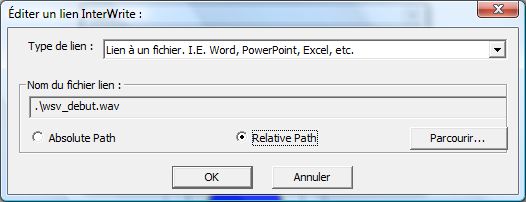

Lorsque l’on insère un fichier audio par un lien vers un fichier, un clic sur l’icône du lien lance le lecteur multimédia par défaut de l’ordinateur, ce qui permet de disposer de toutes ses fonctionnalités (pause, avance rapide, etc.). De plus, c’est la possibilité d’utiliser un format de fichier que le lecteur audio de Workspace ne reconnaît pas [2]. Le fichier reste indépendant du fichier d’annotation. Il faut donc procéder comme précédemment, lors du transport des fichiers d’un ordinateur à un autre.




